실행된 ER 형식의 데이터 소스를 디버그하여 데이터 흐름 및 변환 분석
중요
Some or all of the functionality noted in this article is available as part of a preview release. The content and the functionality are subject to change. For more information about preview releases, see Service update availability.
아웃바운드 문서를 생성하도록 전자 보고(ER) 솔루션을 구성할 때 애플리케이션에서 데이터를 가져오고 생성된 출력에 입력하는 데 사용되는 방법을 정의합니다. ER 솔루션의 수명 주기 지원을 보다 효율적으로 만들려면 솔루션이 ER 데이터 모델과 해당 매핑 구성 요소, ER 형식 및 매핑 구성 요소로 구성되어야 합니다. 애플리케이션에 구애받지 않습니다. 따라서 여러 ER 구성 요소가 생성된 출력에 데이터를 입력하는 프로세스에 영향을 줄 수 있습니다.
때때로 생성된 출력의 데이터가 애플리케이션 데이터베이스의 동일한 데이터와 다르게 보일 수 있습니다. 이러한 경우 데이터 변환을 담당하는 ER 구성 요소를 결정해야 합니다. ER 데이터 소스 디버거 기능은 이 조사에 소요되는 시간과 비용을 크게 줄여줍니다. ER 형식의 실행을 중단하고 데이터 소스 디버거 인터페이스를 열 수 있습니다. 여기에서 사용 가능한 데이터 소스를 찾아보고 실행할 개별 데이터 소스를 선택할 수 있습니다. 이 수동 실행은 ER 형식의 실제 실행 중에 데이터 소스의 실행을 시뮬레이션합니다. 수신된 데이터를 분석할 수 있는 페이지에 결과가 표시됩니다.
데이터 소스 디버깅 기능을 켜려면 ER 사용자 매개 변수에서 형식 실행 시 데이터 디버깅 활성화 옵션을 예 로 설정합니다. 이후 ER 형식을 실행하여 아웃바운드 문서를 생성하는 동안 데이터 소스 디버깅을 시작할 수 있습니다. 디버깅 시작 옵션을 사용하여 ER 작업 디자이너에서 구성된 ER 형식에 대한 데이터 소스 디버깅을 시작할 수도 있습니다.
이번에는 실행된 ER 형식에 대한 데이터 소스 디버깅을 시작하기 위한 지침을 제공합니다. 정보가 데이터 흐름 및 데이터 변환을 이해하는 데 어떻게 도움이 되는지 설명합니다. 이 항목의 예시에서는 공급 업체 지급 처리를 위한 비즈니스 프로세스를 사용합니다.
한계
데이터 소스 디버거는 아웃바운드 문서를 생성하기 위해 실행되는 ER 형식으로 사용되는 데이터 소스의 데이터에 액세스하는 데 사용할 수 있습니다. 인바운드 문서를 구문 분석하도록 설계된 ER 형식의 데이터 소스를 디버그하는 데 사용할 수 없습니다.
다음 ER 형식 설정은 현재 데이터 소스 디버깅에 액세스할 수 없습니다.
- 형식 변환
- 형식 및 매핑 유효성 검사 규칙
- 표현식 활성화
- 메모리 내 데이터 수집 세부 정보
전제 조건
이 주제의 예를 완료하려면 다음 역할 중 하나에 대한 액세스 권한이 있어야 합니다.
- 전자 보고 개발자
- 전자 보고 기능 컨설턴트
- 시스템 관리자
회사는 DEMF 로 설정되어야 합니다.
이 항목의 부록 1에 있는 단계에 따라 공급 업체 지급을 처리하는 데 필요한 Microsoft ER 솔루션의 구성 요소를 다운로드하십시오.
다운로드할 ER 솔루션을 사용하여 공급 업체 지급 처리를 위해 미지급금을 준비하려면 이 항목의 부록 2에 있는 단계를 따르십시오.
지급 파일을 얻기 위해 공급 업체 지급을 처리하십시오.
공급 업체 지급을 처리하려면 이 항목의 부록 3에 있는 단계를 따르십시오.
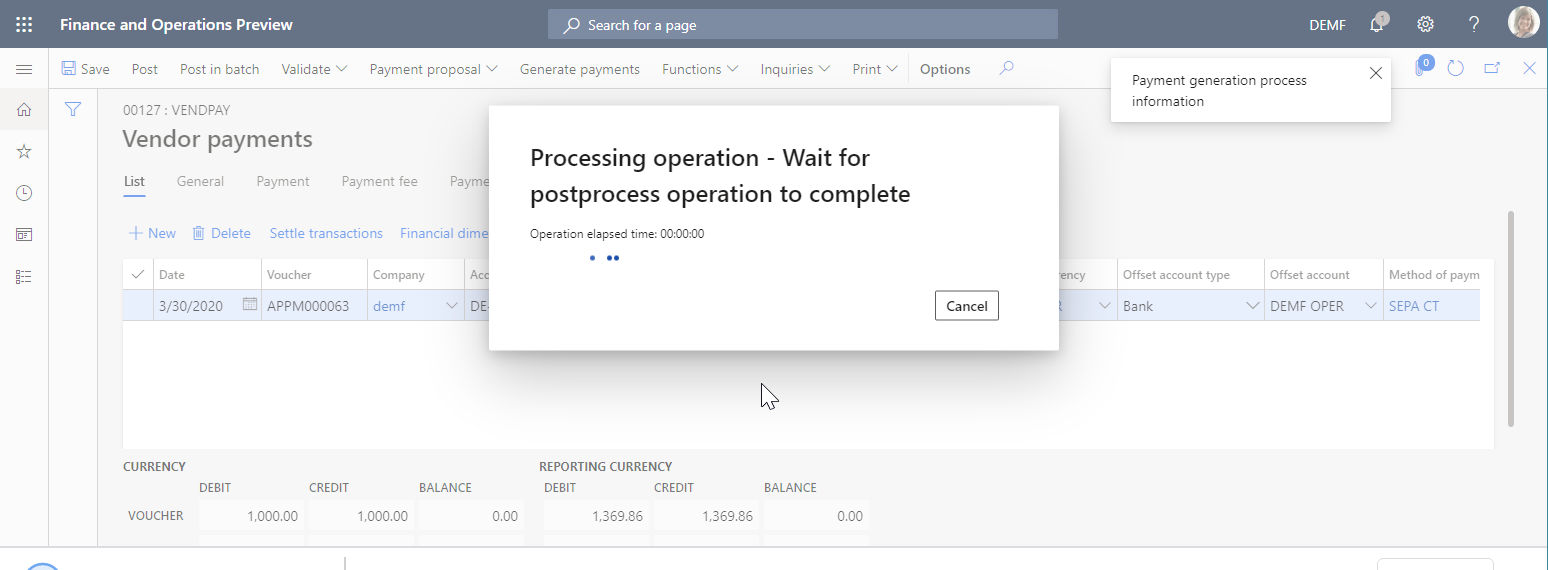
zip 파일을 다운로드하여 로컬 컴퓨터에 저장합니다.
zip 파일에서 ISO20022 Credit transfer.xml 결제 파일의 압축을 풉니다.
XML 파일 뷰어를 사용하여 추출된 결제 파일을 엽니다.
지급 파일에서 공급 업체 은행 계좌의 국제 은행 계좌 번호(IBAN) 코드에는 공백이 없습니다. 따라서 은행 계좌 페이지에서 입력한 값과 다릅니다.
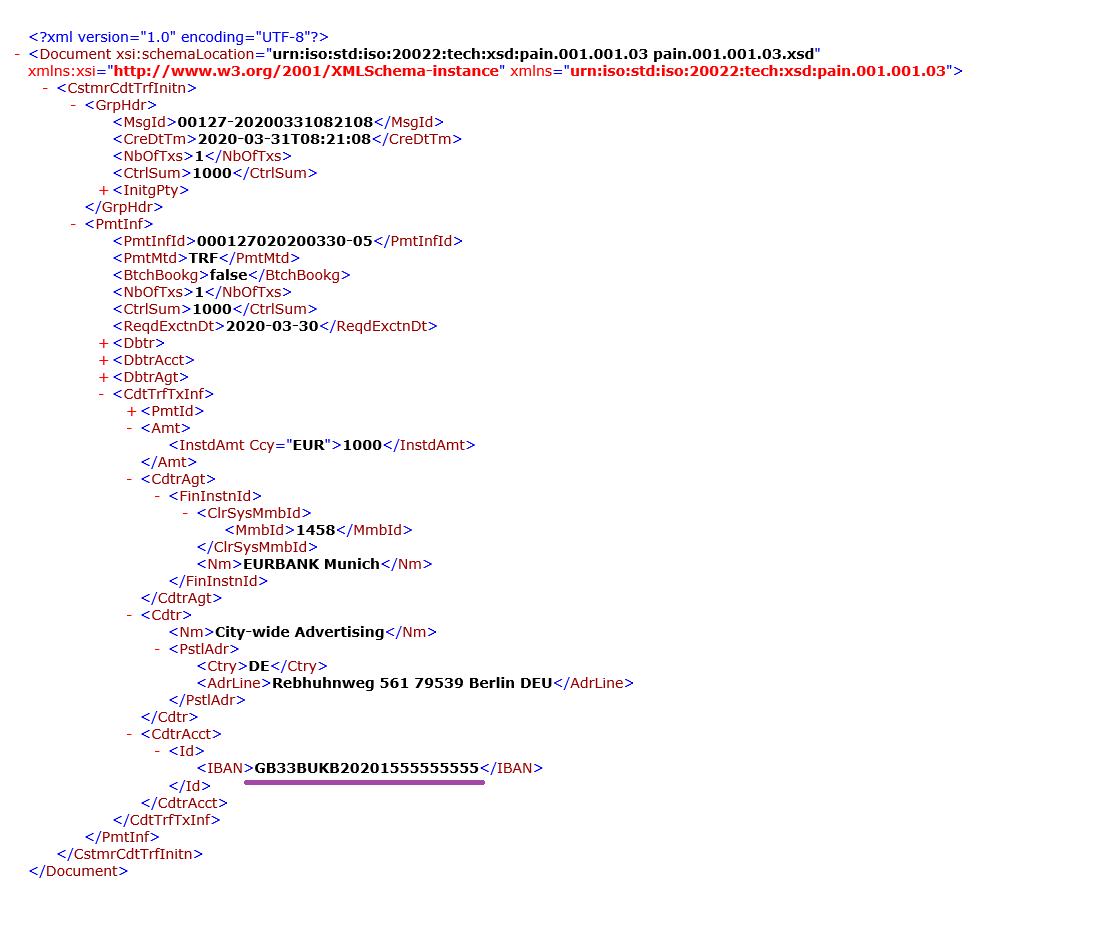
ER 데이터 소스 디버거를 사용하여 IBAN 코드에서 공백을 자르는 데 사용되는 ER 솔루션의 구성 요소를 알 수 있습니다.
데이터 소스 디버깅 켜기
조직 관리 > 전자 보고 > 구성 으로 이동합니다.
작업 페이지의 작업 창에 있는 작업 탭에 있는 작업 그룹에서 작업 취소 를 선택합니다.
형식 실행 시 데이터 디버깅 활성화 옵션을 예 로 설정합니다.
참고
이 매개 변수는 사용자 및 회사에 따라 다릅니다.
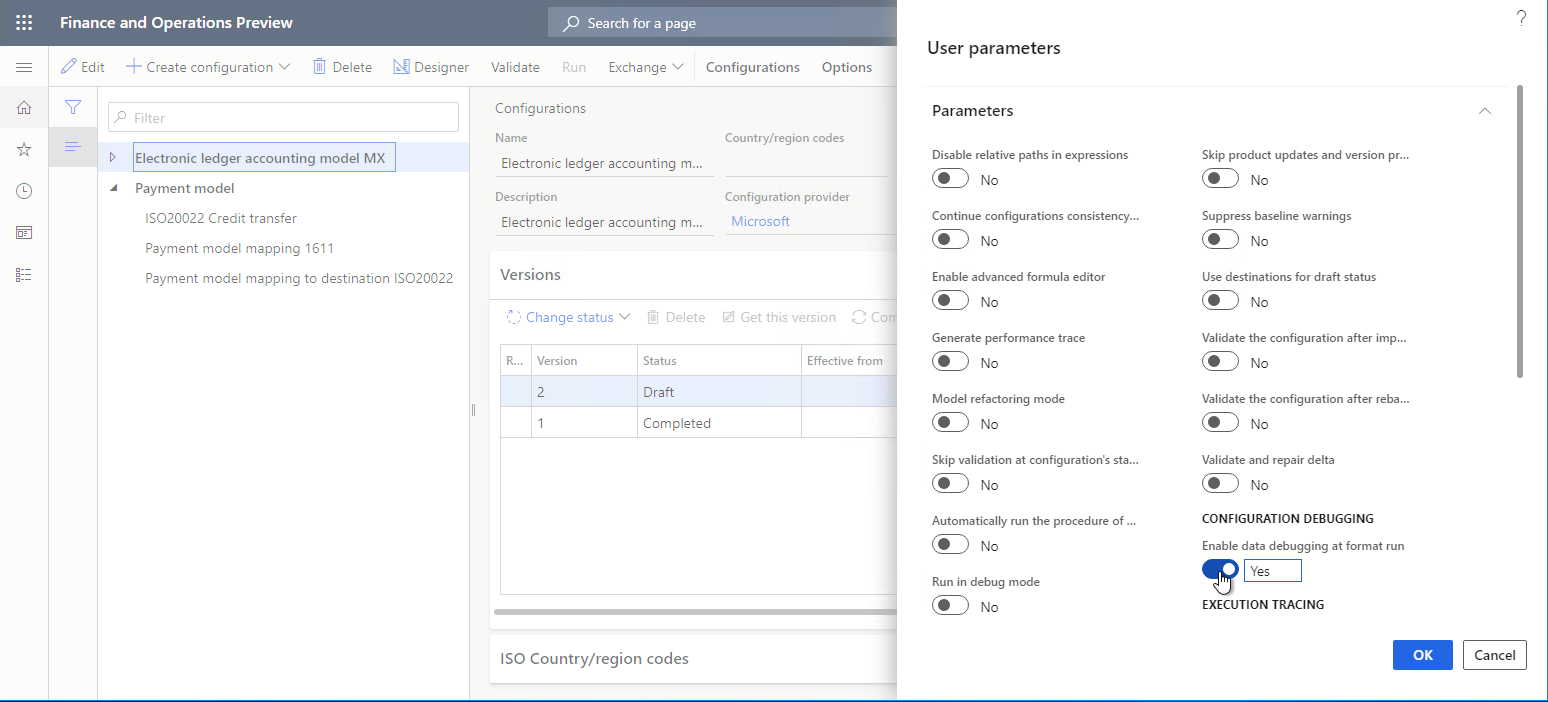
디버깅을 위한 공급 업체 지급 처리
공급 업체 지급을 처리하려면 이 항목의 부록 3에 있는 단계를 따르십시오.
메시지 상자에서 예 를 선택하여 공급 업체 지급 처리를 중단하고 대신 데이터 소스 디버그 페이지에서 데이터 소스 디버깅을 시작할 것임을 확인합니다.
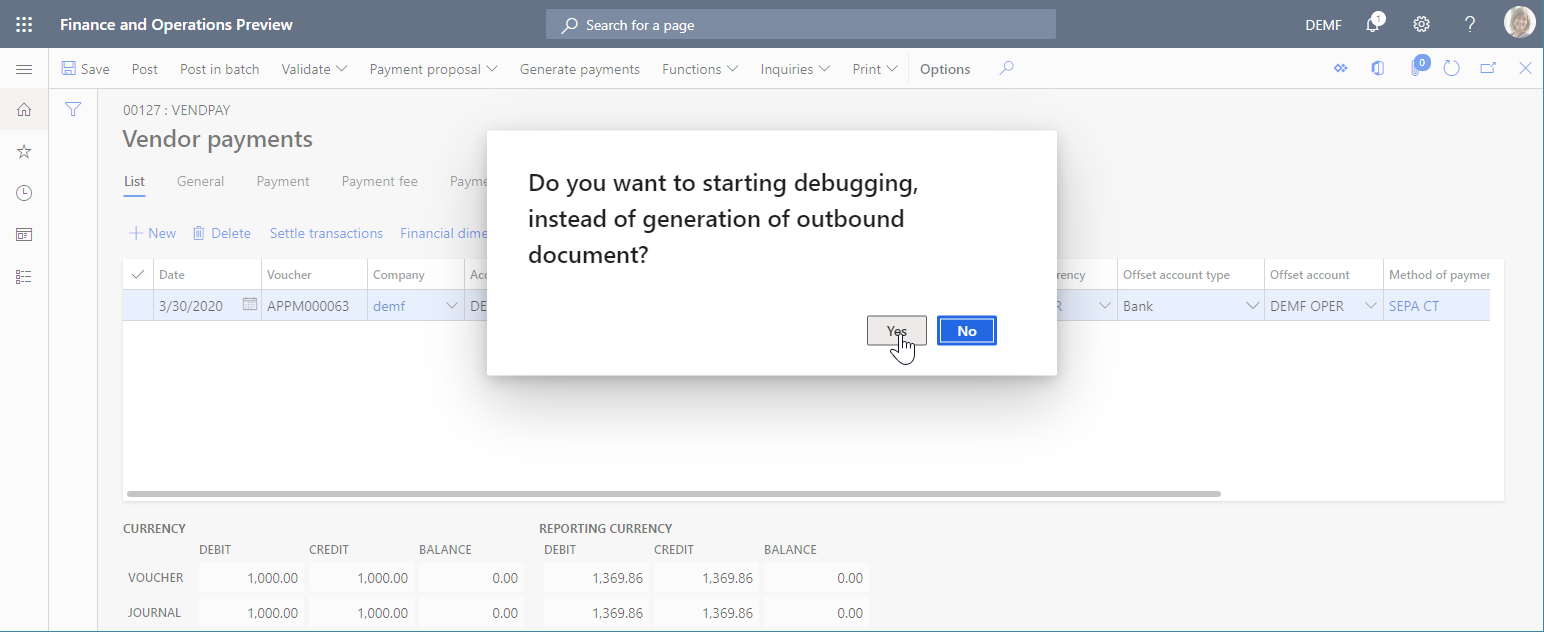
결제 처리에 사용되는 디버그 데이터 소스
모델 매핑 디버그
데이터 소스 디버그 페이지의 작업 창에서 모델 매핑 을 선택하여 이 ER 구성 요소에서 디버그를 시작합니다.
왼쪽의 데이터 원본 창에서 $notSentTransactions 데이터 원본을 선택한 다음 모든 기록 읽기 를 선택합니다.
1개 기록 읽기, 10개 기록 읽기, 100개 기록 읽기 또는 모든 기록 읽기 를 선택하여 선택한 데이터 소스에서 적절한 수의 기록을 강제로 읽을 수 있습니다. 이러한 방식으로 실행 중인 ER 형식에서 데이터 소스에 대한 액세스를 시뮬레이션할 수 있습니다.
오른쪽의 데이터 창에서 모두 확장 을 선택합니다.
선택한 기록 목록 유형의 데이터 소스에 단일 기록이 포함되어 있음을 알 수 있습니다.
$notSentTransactions 데이터 소스를 확장하고 중첩된 vendBankAccountInTransactionCompany() 메서드를 선택합니다.
vendBankAccountInTransactionCompany() 메서드를 확장하고 중첩된 IBAN 필드를 선택합니다.
값 가져오기 를 선택합니다.
값 가져오기 를 선택하여 선택한 데이터 소스의 선택된 필드 값을 강제로 읽을 수 있습니다. 이러한 방식으로 실행 중인 ER 형식에서 이 필드에 대한 액세스를 시뮬레이션할 수 있습니다.
모두 확장 을 선택합니다.
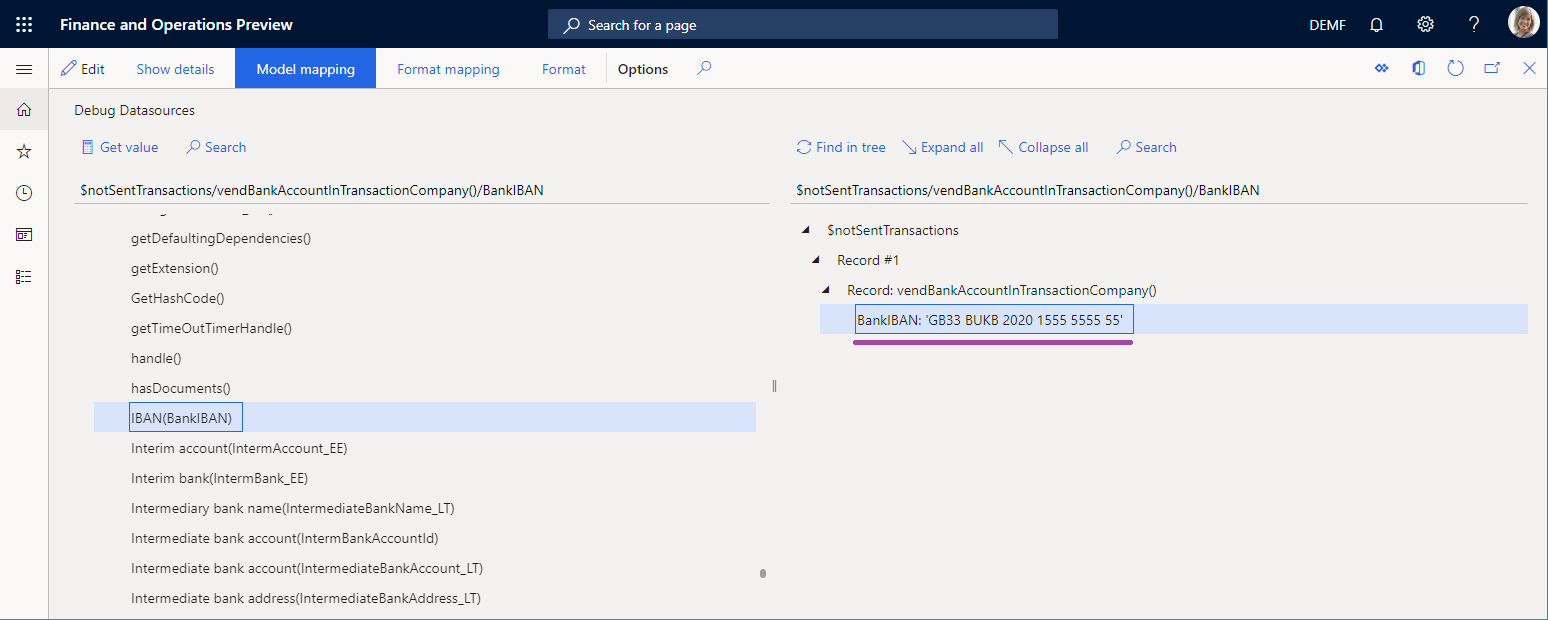
보시다시피 모델 매핑은 잘린 공백에 대해 책임이 없습니다. 공급 업체 은행 계좌에 대해 반환하는 IBAN 코드에 공백이 포함되기 때문입니다. 따라서 데이터 소스 디버깅을 계속해야 합니다.
형식 매핑 디버그
데이터 소스 디버그 페이지의 작업 창에서 매핑 형식 을 선택하여 이 ER 구성 요소에서 계속 디버그합니다.
$PaymentByDebtor 데이터 원본을 선택한 다음 모든 기록 읽기 를 선택합니다.
$PaymentByDebtor 를 확장합니다.
$PaymentByDebtor.Lines 를 확장한 다음 모든 기록 읽기 를 선택합니다.
$PaymentByDebtor.Lines.CreditorAccount 를 확장합니다.
$PaymentByDebtor.Lines.CreditorAccount.Identification 을 확장한 다음 $PaymentByDebtor.Lines.CreditorAccount.Identification.IBAN 을 선택합니다.
값 가져오기 를 선택합니다.
모두 확장 을 선택합니다.
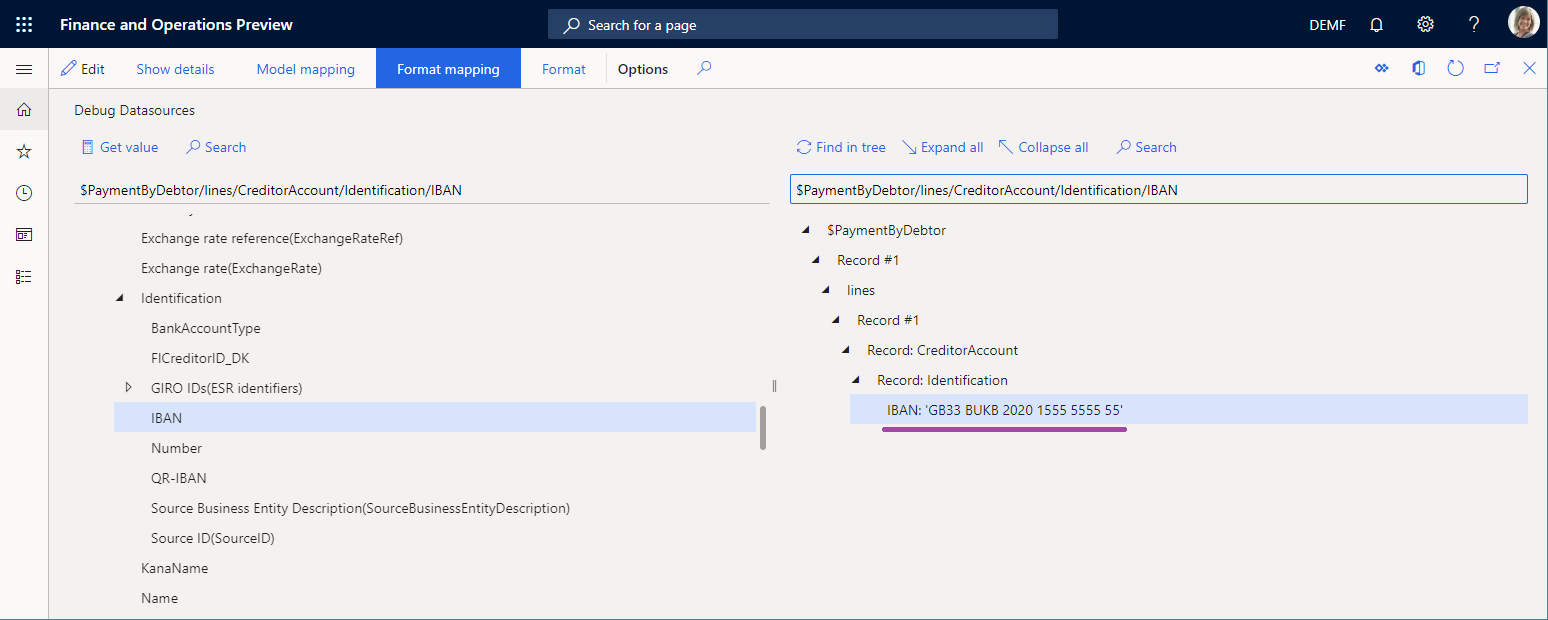
보시다시피 형식 매핑의 데이터 소스는 잘린 공백에 대해 책임이 없습니다. 공급 업체 은행 계좌에 대해 반환하는 IBAN 코드에 공백이 포함되기 때문입니다. 따라서 데이터 소스 디버깅을 계속해야 합니다.
형식 디버그
디버그 데이터 소스 페이지의 작업 창에서 형식 을 선택하여 이 ER 구성 요소에서 디버그를 계속합니다.
형식 요소를 확장하여 ISO20022CTReports > XMLHeader > Document > CstmrCdtTrfInitn > PmtInf 를 선택한 다음 모든 기록 읽기 를 선택합니다.
형식 요소를 확장하여 ISO20022CTReports > XMLHeader > Document > CstmrCdtTrfInitn > PmtInf > CdtTrfTxInf 를 선택한 다음 모든 기록 읽기 를 선택합니다.
형식 요소를 확장하여 ISO20022CTReports > XMLHeader > Document > CstmrCdtTrfInitn > PmtInf > CdtTrfTxInf > CdtrAcct > Id > IBAN > BankIBAN 을 선택한 다음 값 가져오기 를 선택합니다.
모두 확장 을 선택합니다.
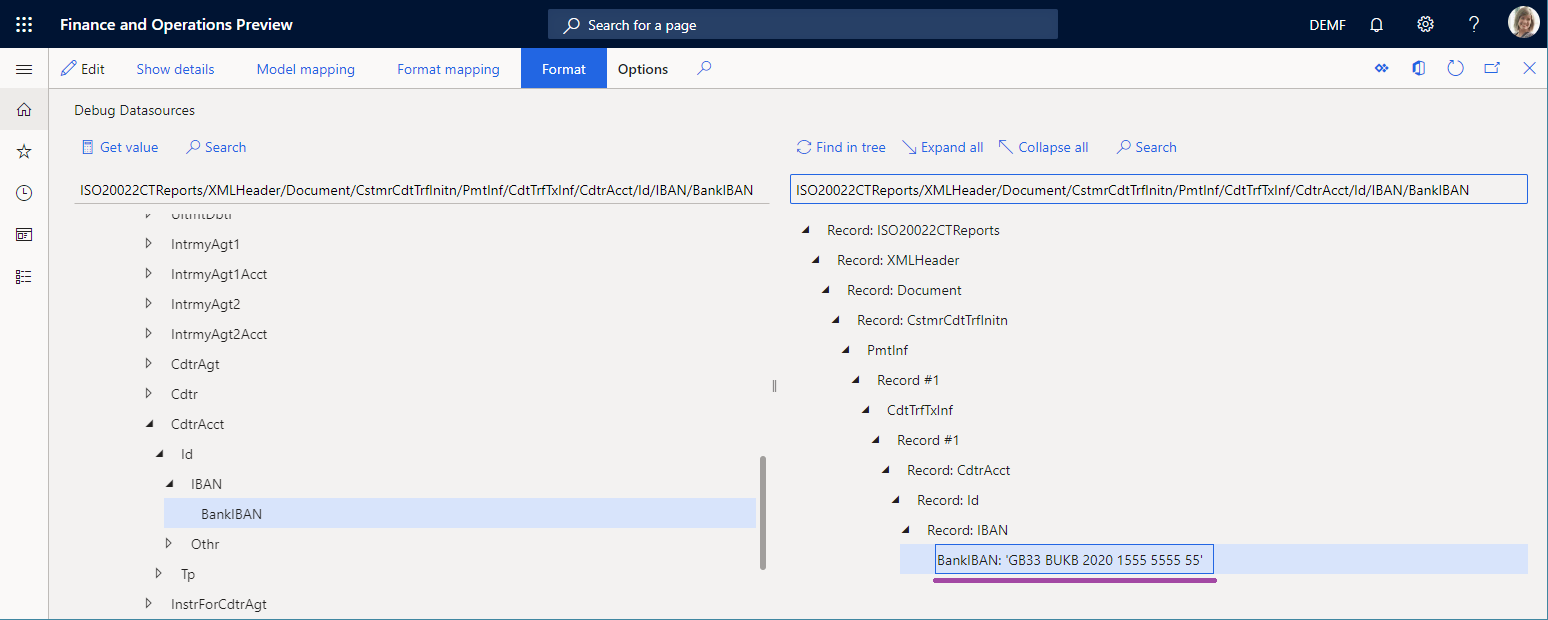
보시다시피 형식 바인딩은 벤더 은행 계좌에 대해 반환하는 IBAN 코드에 공백이 포함되어 있기 때문에 잘린 공백에 대해 책임이 없습니다. 따라서 BankIBAN 요소는 공백을 자르는 형식 변환을 사용하도록 구성됩니다.
데이터 소스 디버거를 닫습니다.
형식 변환 검토
조직 관리 > 전자 보고 > 구성 으로 이동합니다.
구성 페이지에서 지급 모델 > ISO20022 신용 전송 을 선택하십시오.
디자이너 를 선택한 다음 요소를 확장하여 문서 > CstmrCdtTrfInitn > PmtInf > CdtTrfTxInf > CdtrAcct > Id > IBAN > BankIBAN 을 선택합니다.
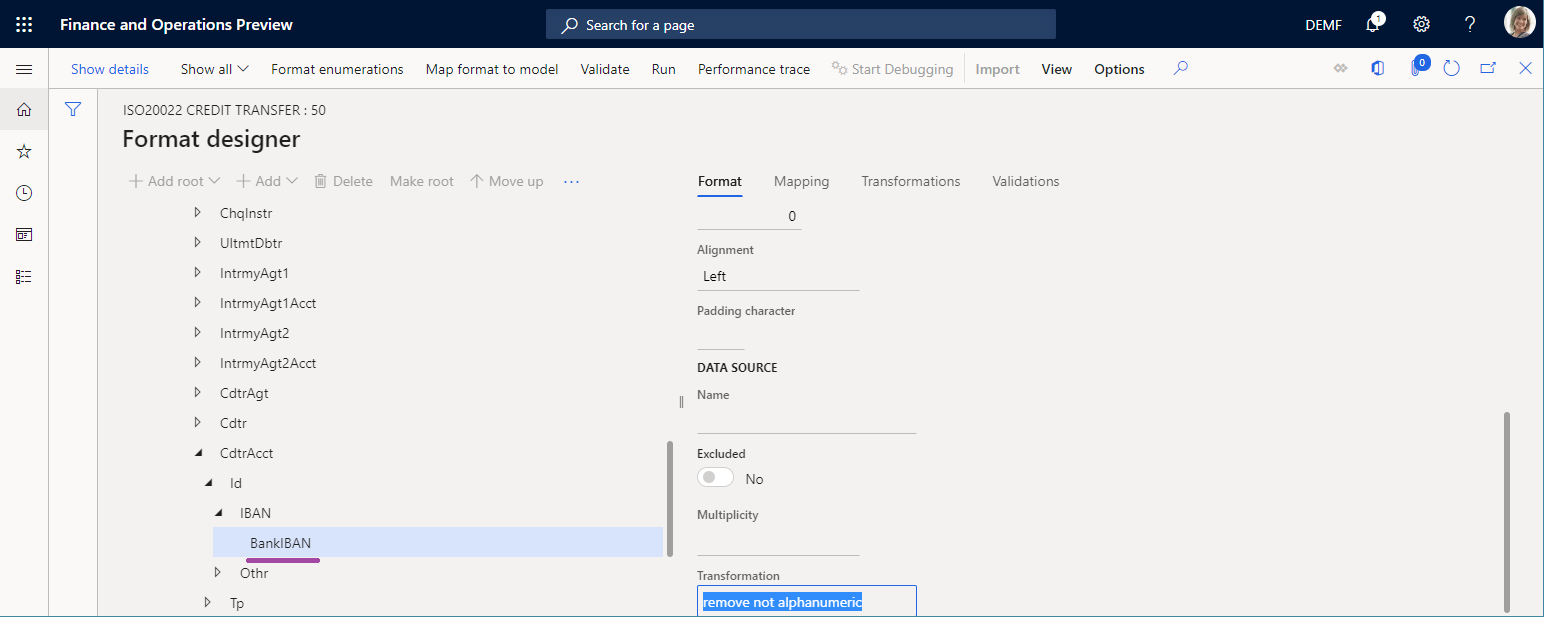
보시다시피 BankIBAN 요소는 영숫자가 아닌 제거 변환을 사용하도록 구성되어 있습니다.
변환 탭을 선택합니다.
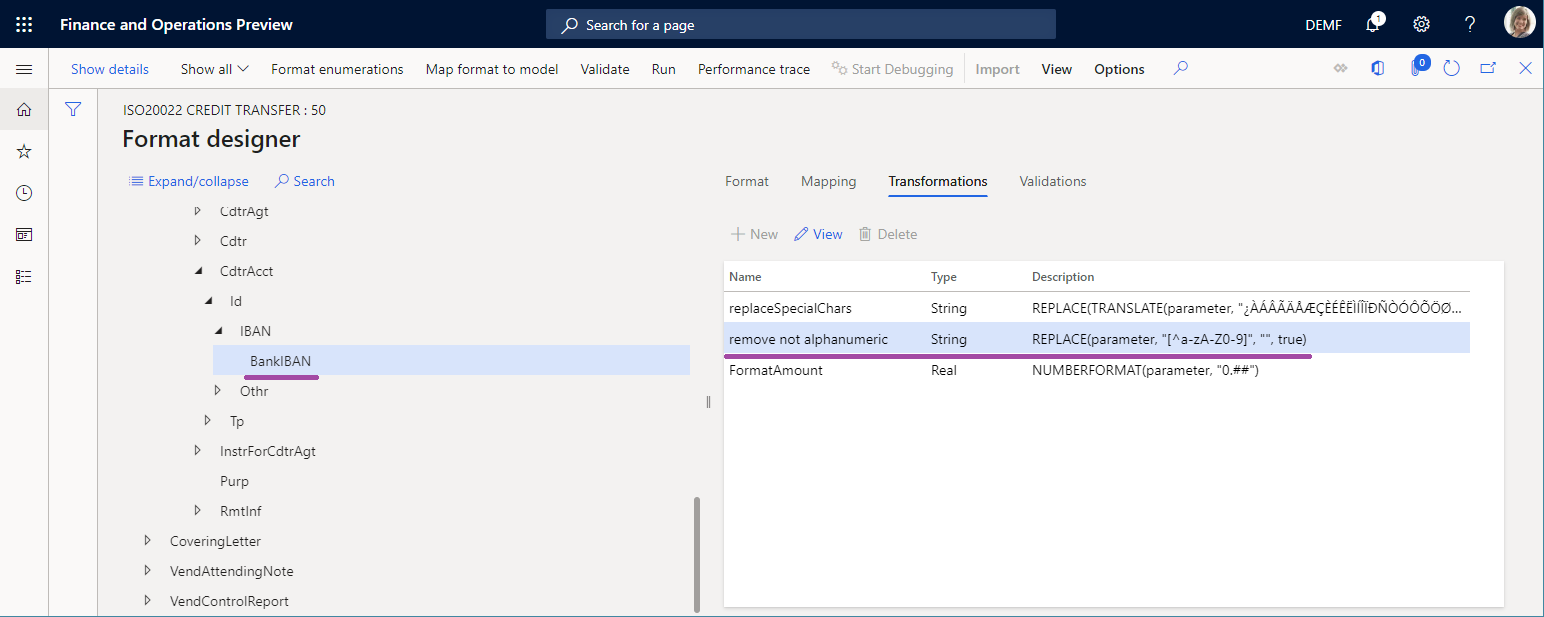
보시다시피, 영숫자가 아닌 제거 변환은 제공된 텍스트 스트링에서 공백을 자르는 표현식을 사용하도록 구성됩니다.
작업 디자이너에서 디버그 시작
작업 디자이너에서 직접 실행할 수 있는 ER 형식의 초안 버전을 구성하는 경우 작업 창에서 디버깅 시작 을 선택하여 데이터 소스 디버거에 액세스할 수 있습니다.
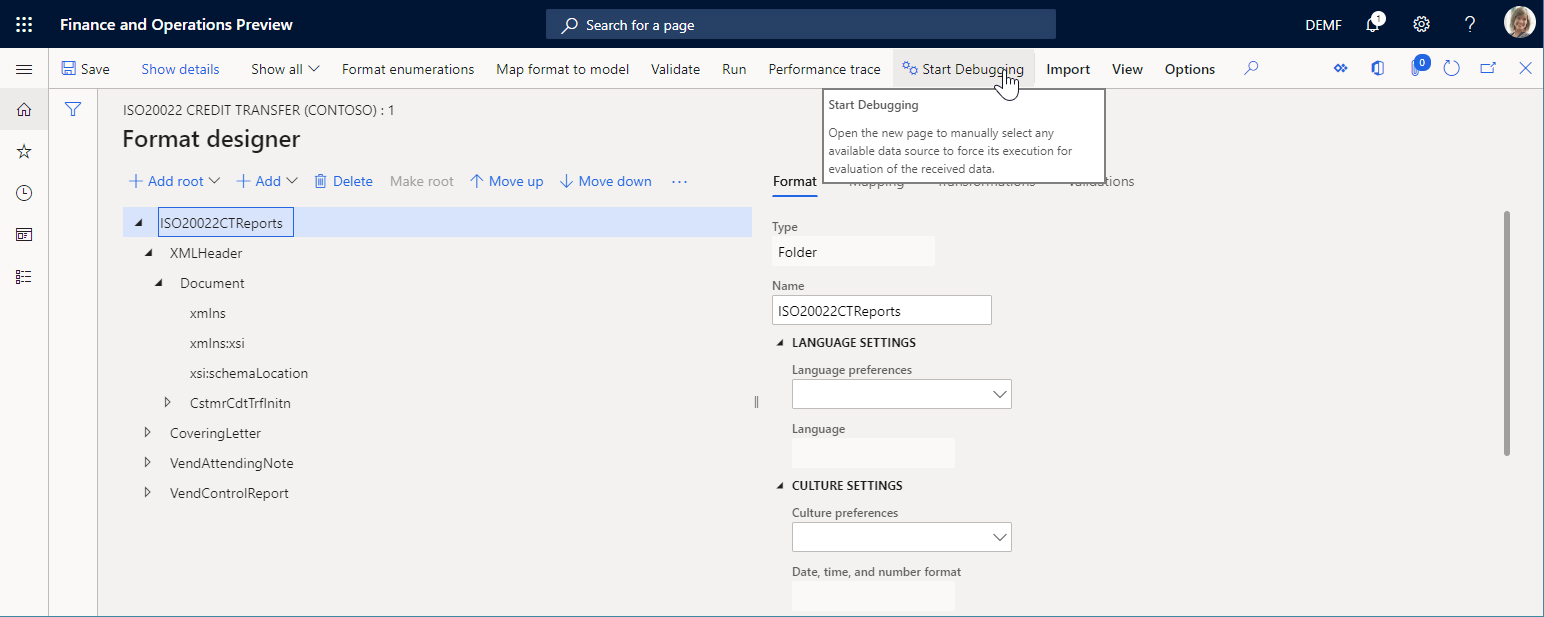
편집 중인 ER 형식의 형식 매핑 및 형식 구성 요소는 디버깅에 사용할 수 있습니다.
모델 매핑 디자이너에서 디버그 시작
모델 매핑 페이지에서 실행할 수 있는 ER 모델 매핑을 구성할 때 작업 창에서 디버깅 시작 을 선택하여 데이터 소스 디버거에 액세스할 수 있습니다.
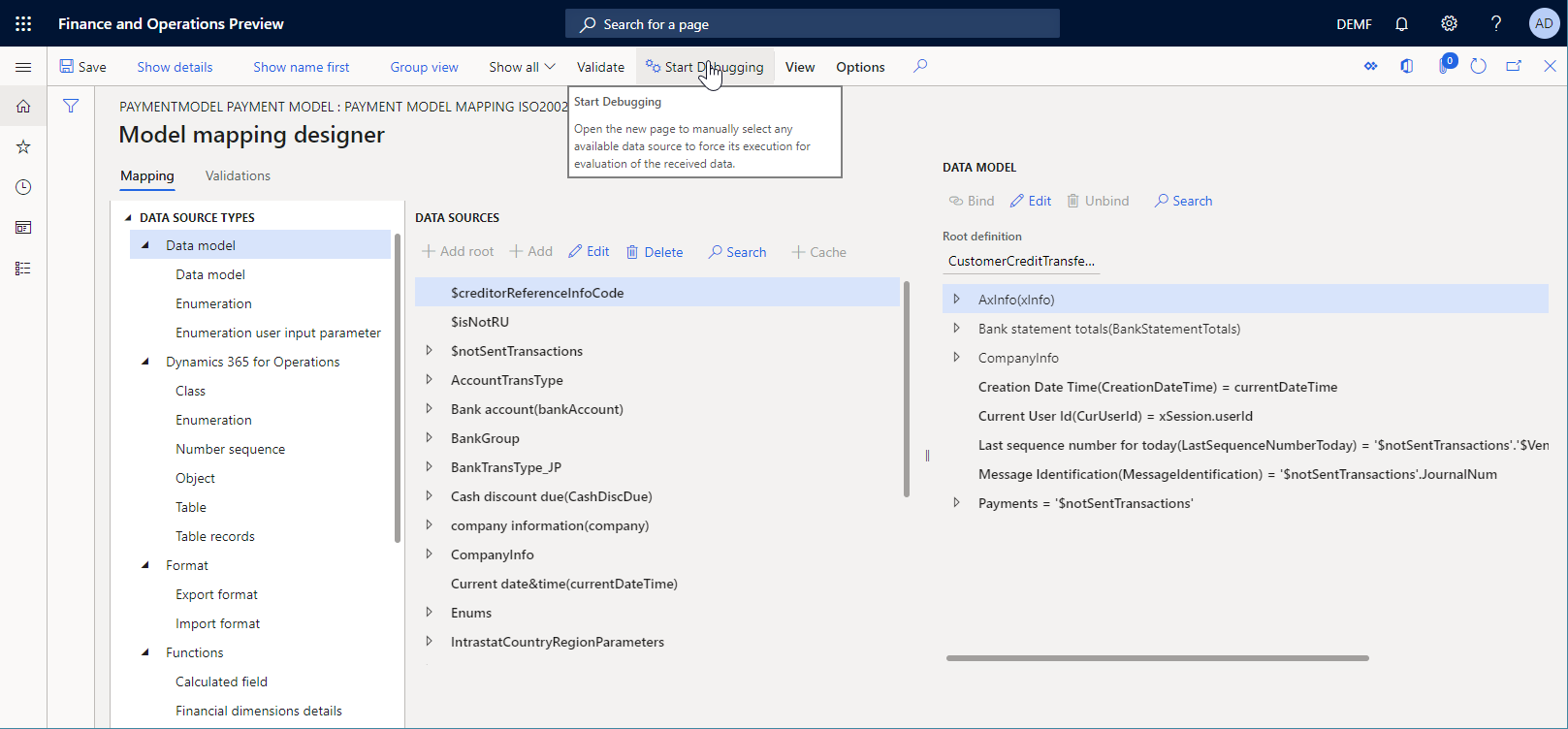
편집 중인 ER 매핑의 모델 매핑 구성 요소를 디버깅에 사용할 수 있습니다.
부록 1 응급실 솔루션 받기
응급실 솔루션 다운로드
ER 솔루션을 사용하여 처리되는 공급 업체 지급에 대한 전자 지급 파일을 생성하려는 경우 Microsoft Dynamics LCS(Lifecycle Services)의 공유 자산 라이브러리 또는 ISO20022 크레딧 전달 글로벌 저장소.
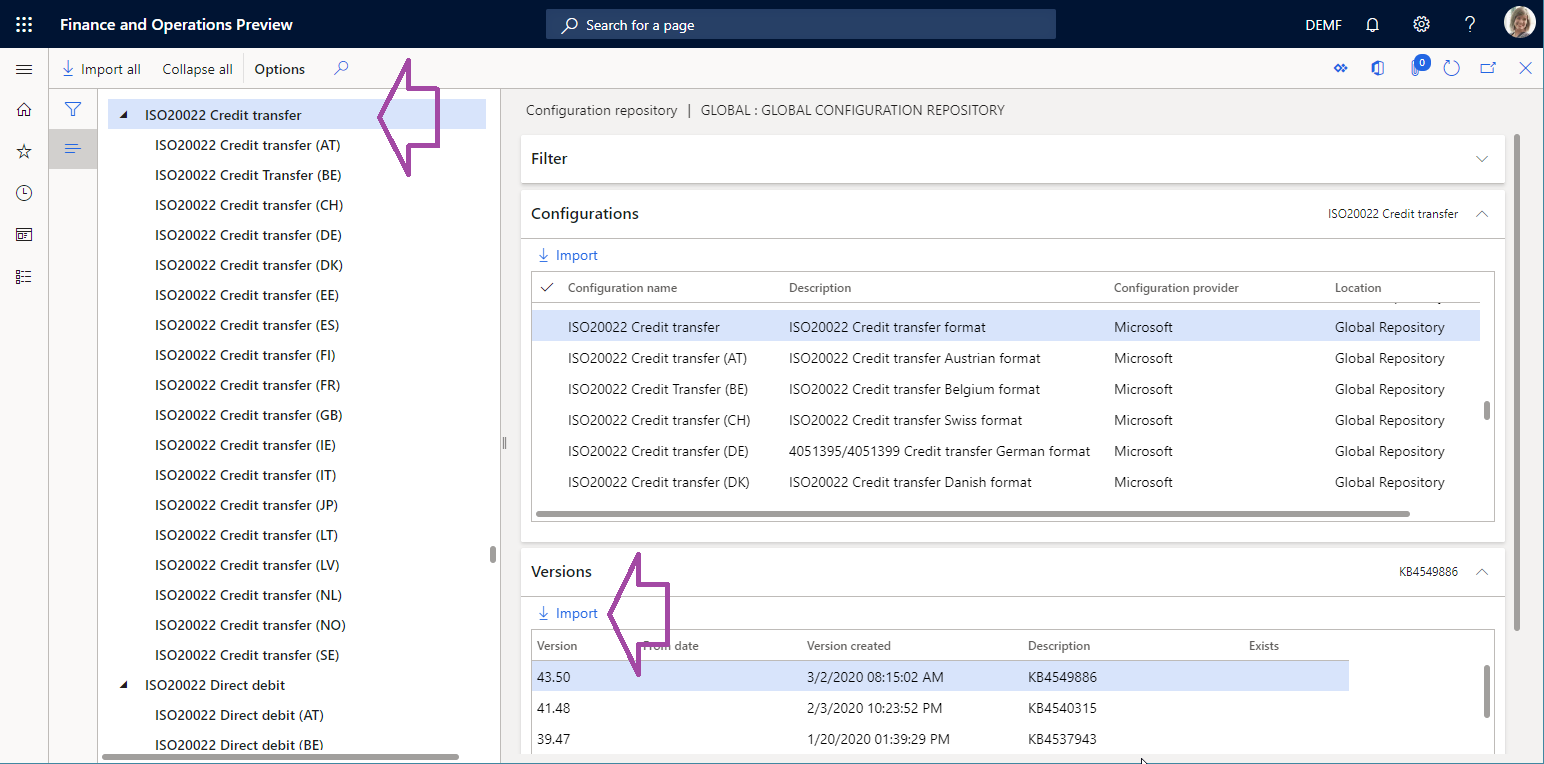
선택한 ER 형식 외에도 ISO20022 신용 전송 ER 솔루션의 일부로 다음 구성을 Microsoft Dynamics 365 Finance 인스턴스로 자동으로 가져와야 합니다.
- 결제 모델 ER 데이터 모델 구성
- ISO20022 신용 이체 ER 형식 구성
- 결제 모델 매핑 1611 ER 모델 매핑 구성
- 대상 ISO20022 ER 모델 매핑 구성에 대한 결제 모델 매핑
ER 프레임워크(조직 관리 > 전자 보고 > 구성)의 구성 페이지에서 이러한 구성을 찾을 수 있습니다.
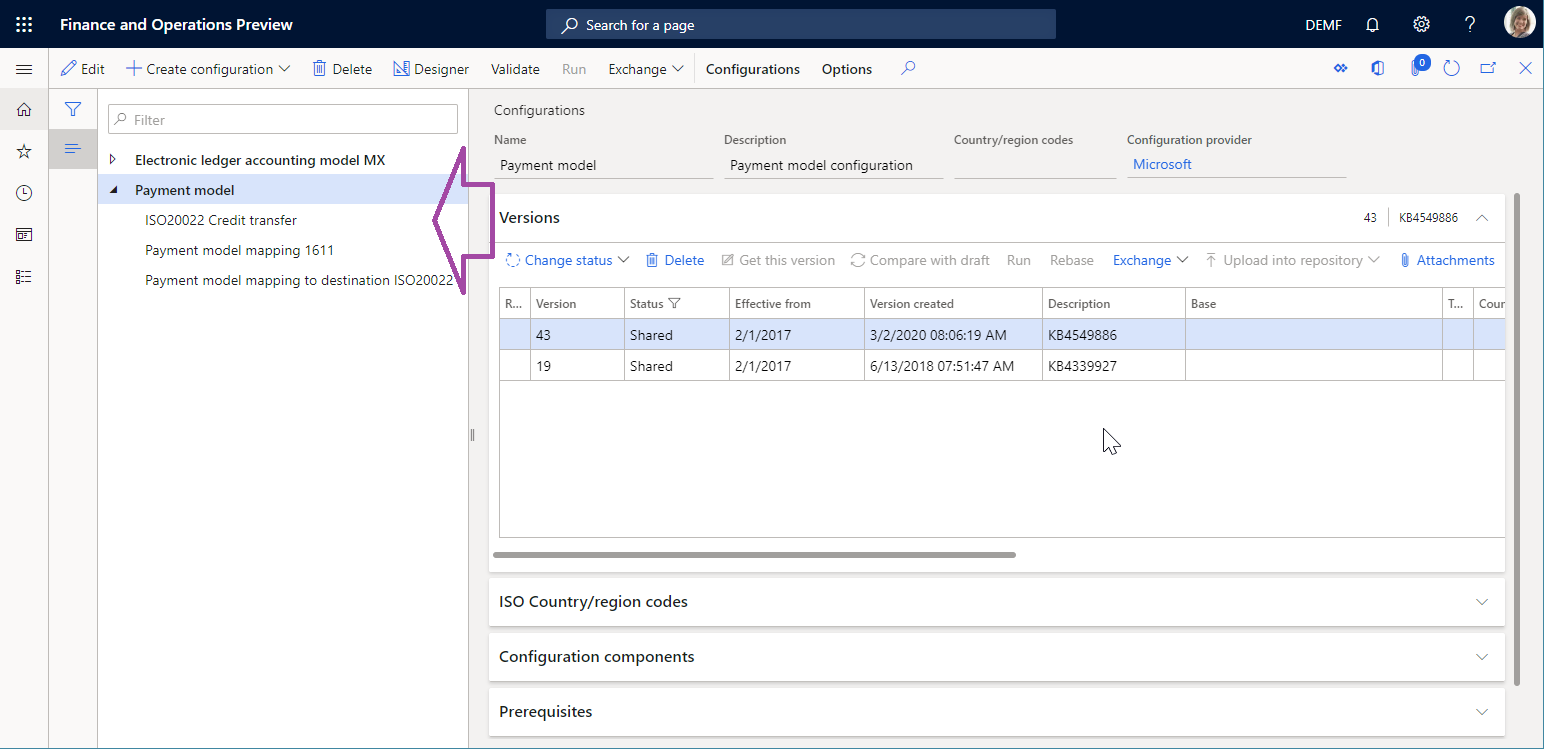
이전에 나열된 구성 중 구성 트리에서 누락된 구성이 있는 경우 ISO20022 신용 전송 ER 지급 형식을 다운로드한 것과 동일한 방식으로 LCS 공유 자산 라이브러리에서 수동으로 다운로드해야 합니다.
다운로드한 ER 솔루션 분석
모델 매핑 검토
조직 관리 > 전자 보고 > 구성 으로 이동합니다.
결제 모델 > 결제 모델 매핑 1611 을 선택합니다.
디자이너 를 선택합니다.
결제 모델 매핑 ISO20022 CT 매핑 기록을 선택합니다.
디자이너 를 선택한 다음 열려 있는 모델 매핑을 검토합니다.
데이터 모델의 지급 필드는 처리 중인 공급 업체 지급 라인 목록을 반환하는 $notSentTransactions 데이터 소스에 바인딩됩니다.
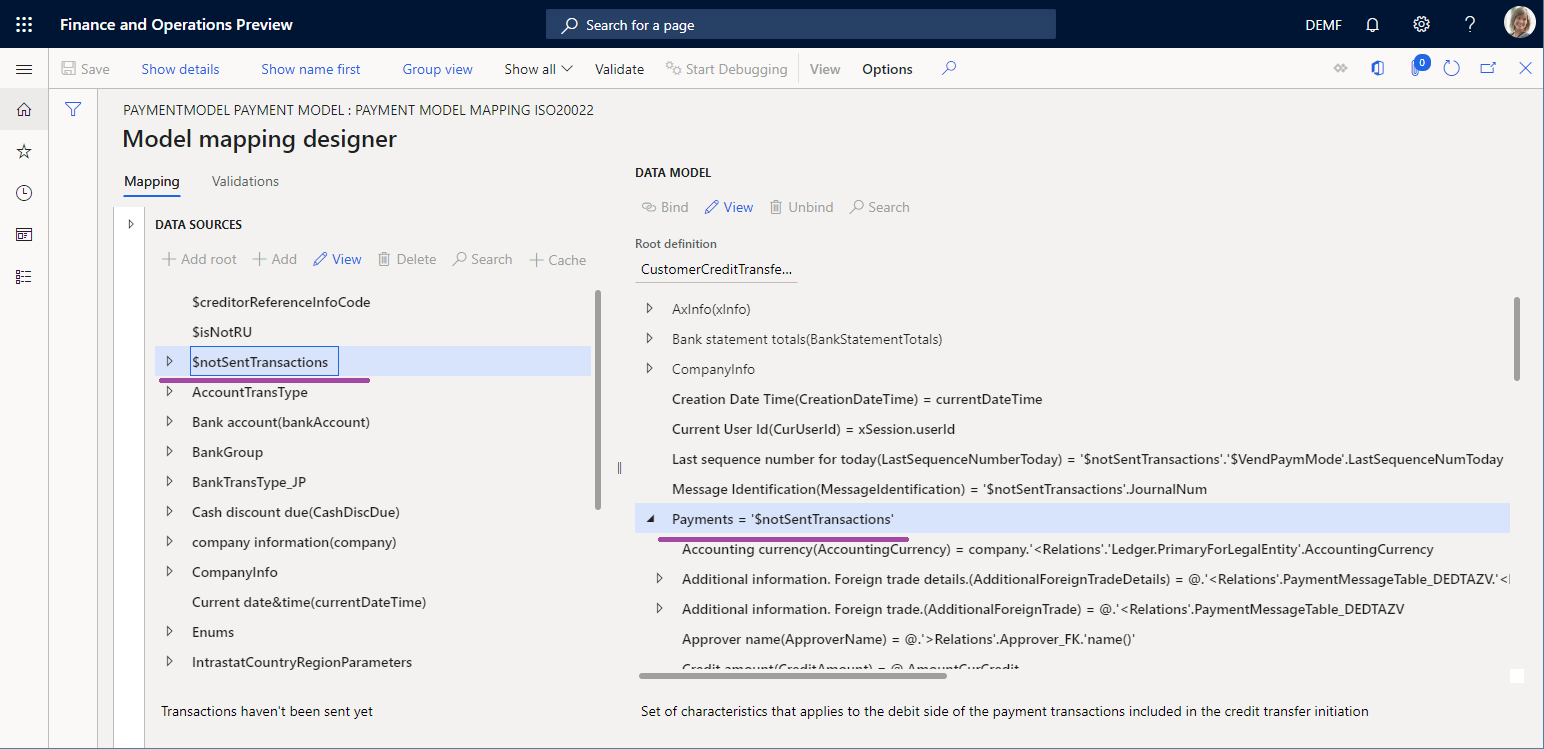
형식 매핑 검토
조직 관리 > 전자 보고 > 구성 으로 이동합니다.
지급 모델 > ISO20022 신용 이체 를 선택하십시오.
디자이너 를 선택합니다.
매핑 탭에서 열려 있는 형식 매핑을 검토합니다.
ISO20022CTReports > XMLHeader 파일의 Document > CstmrCdtTrfInitn > PmtInf 요소는 데이터 모델의 Payments 필드에 대한 그룹 기록을 구성하도록 구성된 $PaymentByDebtor 데이터 소스에 바인딩됩니다.
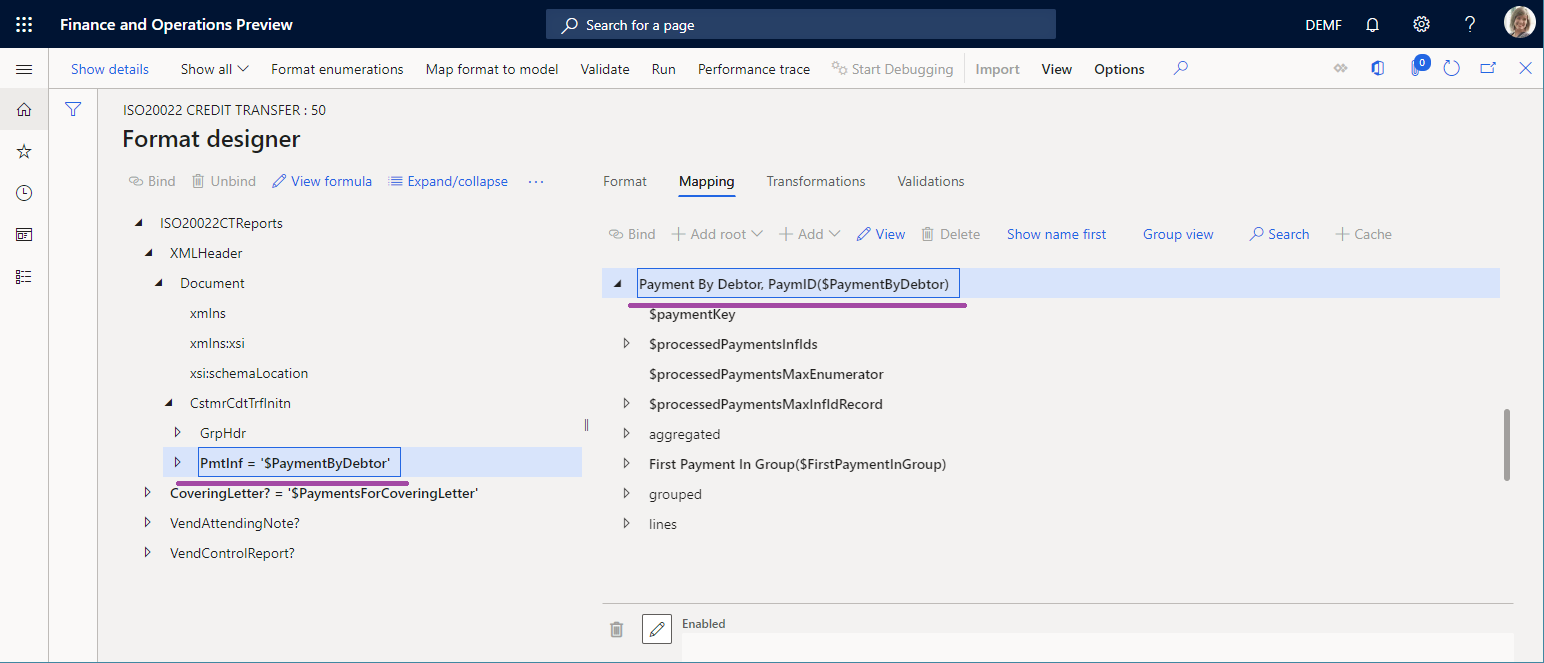
형식 검토
조직 관리 > 전자 보고 > 구성 으로 이동합니다.
지급 모델 > ISO20022 신용 이체 를 선택하십시오.
디자이너 를 선택한 다음 열려 있는 형식을 검토합니다.
Document > CstmrCdtTrfInitn > PmtInf > CdtTrfTxInf > CdtrAcct > Id > IBAN > BankIBAN 아래의 형식 요소는 지급 파일에 공급 업체 계정의 IBAN 코드를 입력하도록 구성되어 있습니다.
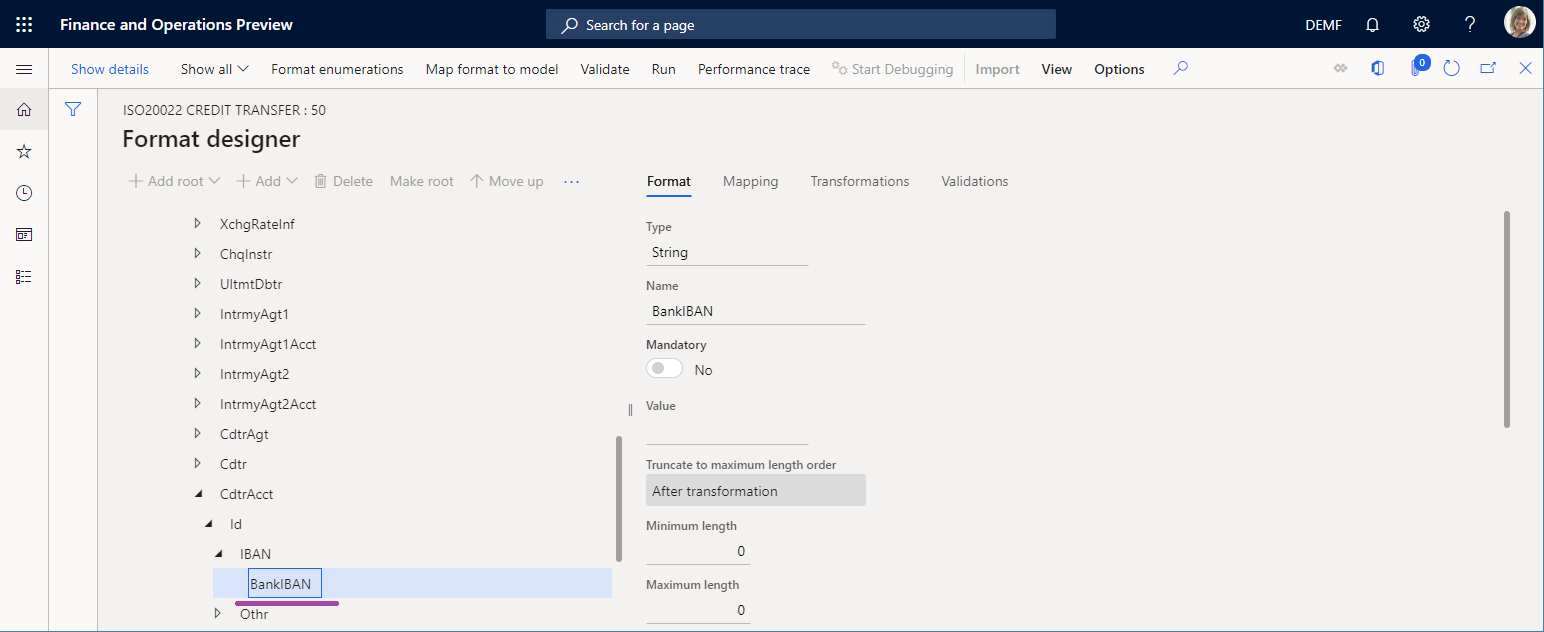
부록 2 미지급금 구성
공급 업체 속성 수정
- 미지급금 > 공급 업체 > 모든 공급 업체 로 이동합니다.
- 공급 업체 DE-01002 를 선택한 다음 작업 창의 공급 업체 탭에 있는 설정 그룹에서 은행 계좌 를 선택합니다.
- 식별 FastTab의 IBAN 필드에 GB33 BUKB 2020 1555 5555 55 를 입력합니다.
- 저장 을 선택합니다.
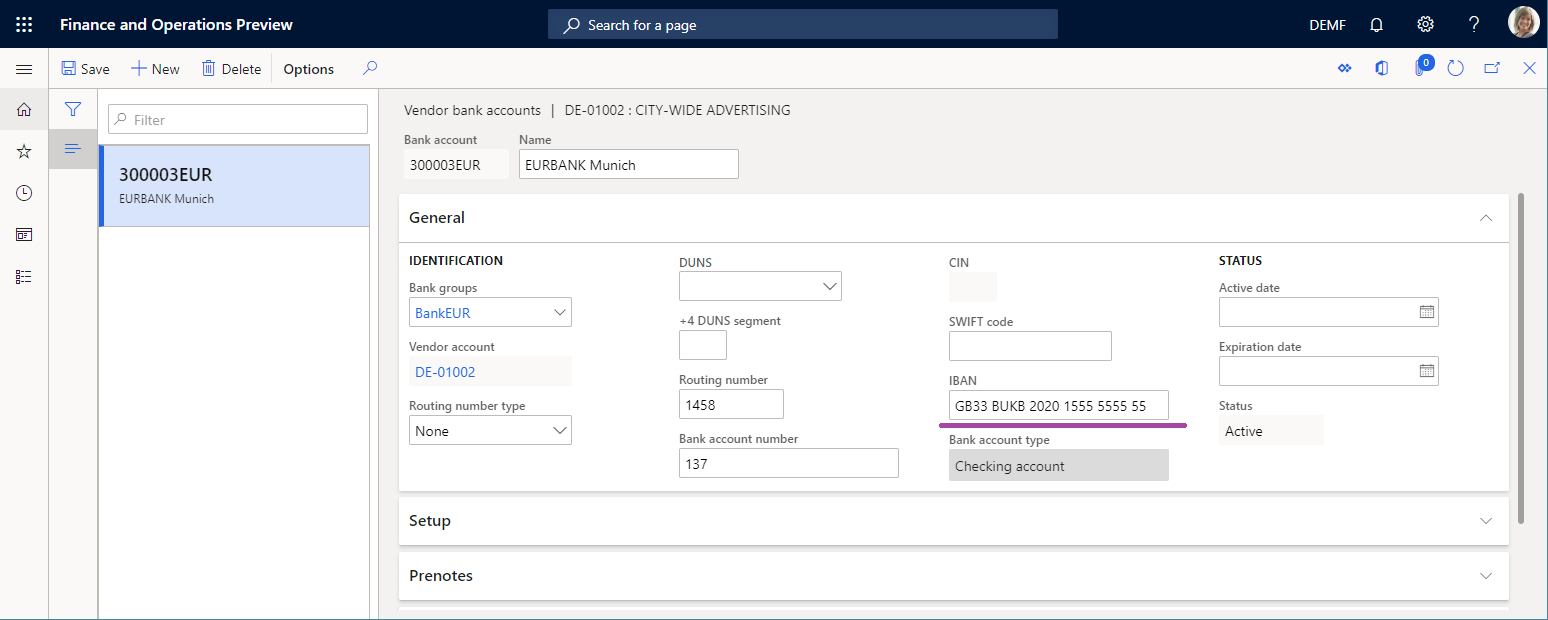
결제 수단 설정
- 미지급금 > 지급 설정 > 지급 방법 으로 이동하십시오.
- SEPA CT 결제 수단을 선택합니다.
- 파일 형식 FastTab의 파일 형식 섹션에서 일반 전자 내보내기 형식 옵션을 예 로 설정합니다.
- 내보내기 형식 구성 필드에서 ISO20022 신용 전송 ER 형식을 선택합니다.
- 저장 을 선택합니다.
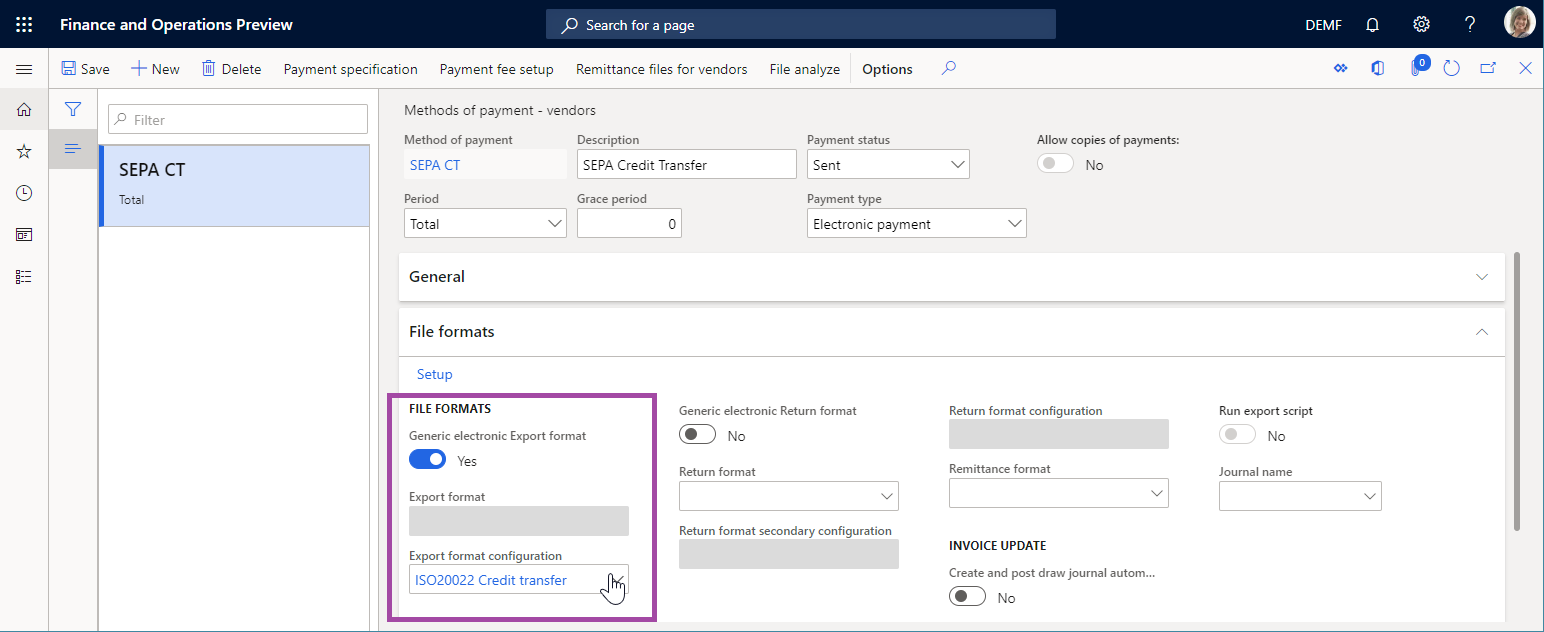
공급 업체 결제 추가
- 미지급금 > 지급 > 공급 업체 지급 분개 로 이동합니다.
- 새 지급 분개를 추가하십시오.
- 라인 을 선택하고 새 지급 라인을 추가합니다.
- 계정 필드에서 공급 업체 DE-01002 를 선택합니다.
- 차변 필드에 값을 입력합니다.
- 지급 방법 필드에서 SEPA CT 를 선택합니다.
- 저장 을 선택합니다.
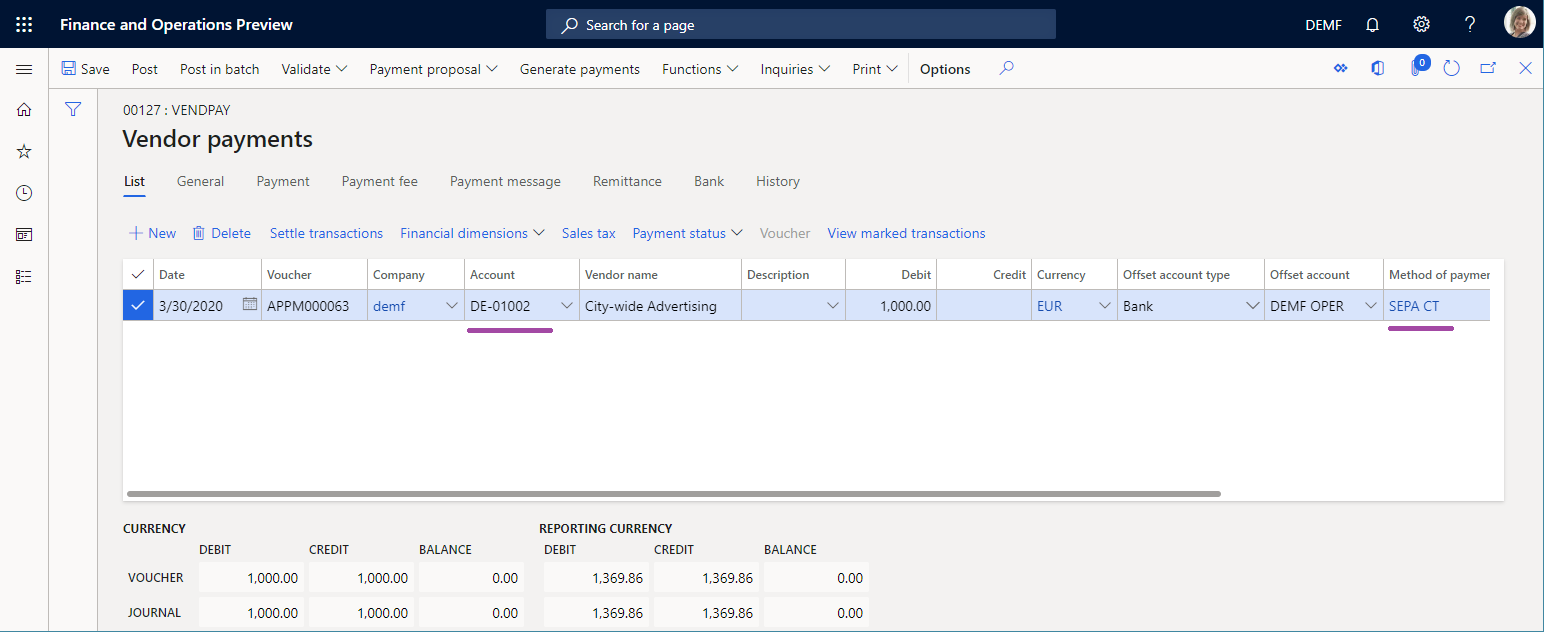
부록 3 공급 업체 결제 처리
- 미지급금 > 지급 > 공급 업체 지급 분개 로 이동합니다.
- 공급 업체 지급 분개 페이지에서 이전에 생성한 지급 분개를 선택한 다음 라인을 선택합니다.
- 지급 라인을 선택한 다음 지급 상태 > 없음 을 선택합니다.
- 결제 생성 을 선택합니다.
- 지급 방법 필드에서 SEPA CT 를 선택합니다.
- 은행 계좌 필드에서 DEMF OPER 를 선택하십시오.
- 지급 생성 대화 상자에서 확인 을 선택합니다.
- 전자 보고서 매개 변수 대화 상자에서 확인 을 선택합니다.